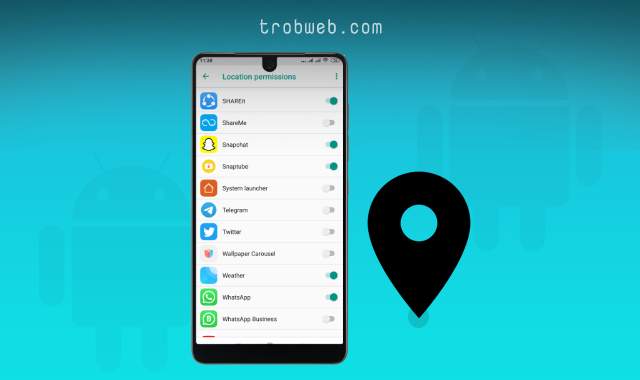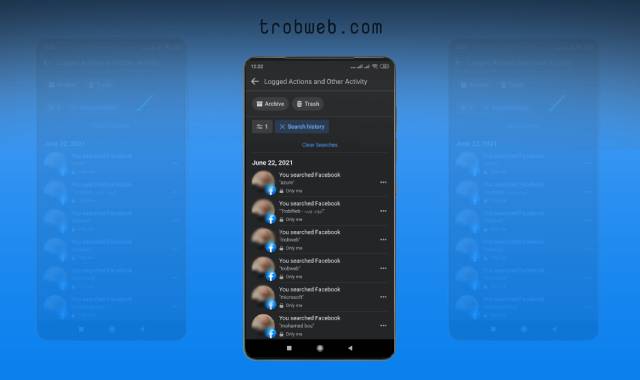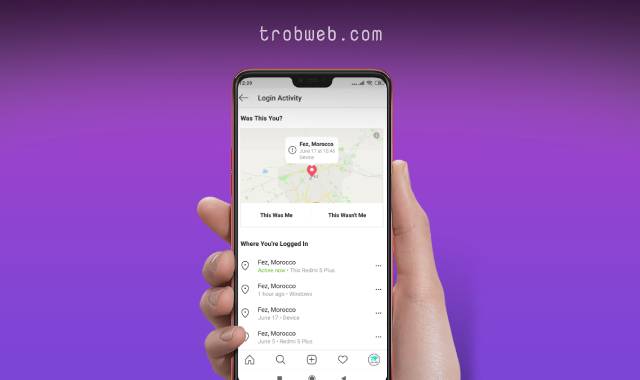Si l'écran d'accueil de votre iPhone est plein d'applications que vous n'utilisez pas ou sont considérées comme trop privées et que vous ne voulez que personne d'autre que vous y accède, vous pouvez les masquer pour que personne qui a utilisé votre téléphone ne sache qu'elles sont là . Voyons comment faire cela.

Nous utiliserons une fonctionnalité pratique du système d'exploitation iOS qui vous permet de le masquer sur votre iPhone afin que personne d'autre ne le reconnaisse, ou afin de réduire l'encombrement des applications sur l'écran principal.
Comment masquer les applications sur iPhone
Afin de masquer les applications sur l'iPhone, nous nous baserons sur une astuce simple qui est la seule option à cet effet. Créez un dossier et incluez-y quelques applications sur la première page, et sur la deuxième page du dossier, placez les applications que vous souhaitez masquer.
Souvent, lorsqu'un utilisateur entre dans le dossier et trouve quelques applications sur la première page, il ne pensera jamais à faire défiler jusqu'à la deuxième page et même s'il y réfléchit, il pensera qu'elle est vide.
Suivez les étapes suivantes pour ce faire:
- La première chose que nous allons faire est de créer un dossier. Maintenez votre doigt appuyé sur une application, puis faites-la glisser sur une autre application. Cela créera un dossier pour ces deux applications. Vous pouvez modifier le nom du dossier comme vous le souhaitez.
- Maintenant, ajoutez des applications dans le dossier en appuyant longuement sur, puis en faisant glisser vers le dossier comme vous l'avez fait à la première étape. Toutes les applications que vous souhaitez masquer, faites-les glisser dans le dossier.
- Maintenant, ouvrez le dossier puis appuyez et maintenez sur l'application que vous souhaitez masquer et faites-la glisser vers la droite du dossier, cela créera une deuxième page sur le dossier et y laissera l'application. Faites de même avec les autres applications que vous souhaitez masquer (il doit être laissé sur la deuxième page du dossier).
- Nous avons terminé, maintenant, lorsque vous revenez à l'écran principal, vous verrez que seules les applications de la première page apparaissent et non les applications de la deuxième page.
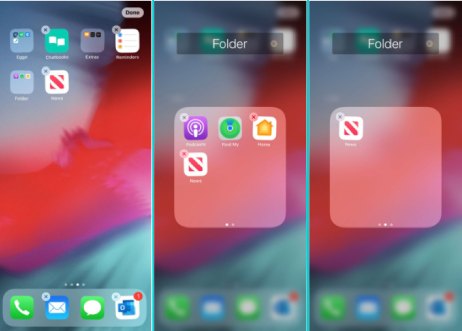
rappeler : N'oubliez pas de ne laisser que trois ou quatre applications sur la première page du dossier et vous n'avez pas à les remplir.
Puisque vous êtes préoccupé par la confidentialité du contenu de votre iPhone, je vous recommande de vérifier également Comment protéger par mot de passe vos photos sur iPhone.
Comment masquer les applications sur iPhone avec iOS 14
Si vous utilisez un iPhone exécutant un système d'exploitation iOS 14La meilleure façon de masquer les applications ici est d'utiliser le temps d'écran "Screen Time". Un moyen très fiable de garder certaines applications hors de vue sur votre téléphone.
- Accédez à l'application "Settings Sur votre iPhone, puis appuyez directement sur Temps d'écran "Screen Time".
- Appuyez directement sur une option Contenu et restrictions de confidentialité "Content & Privacy Restrictions" Activez-le.
- Appuyez sur Option Applications autorisées "Allowed Apps" ensuite, désactivez le bouton à côté de toute application que vous souhaitez masquer de l'écran d'accueil de l'iPhone.
- Terminé, ces applications n'apparaîtront plus sur l'écran d'accueil.
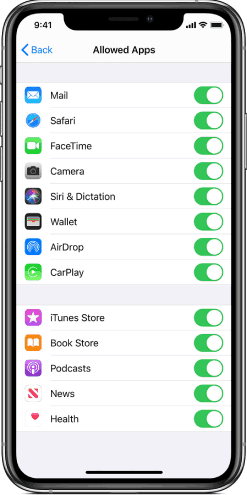
Bien entendu, vous pouvez accéder à ces applications, même si elles sont masquées de l'écran principal, via l'App Store ou l'assistant Siri. Cependant, si vous cachez des applications à une personne intelligente qui connaît chaque petit peu de l'iPhone et soupçonne que l'astuce peut être détectée, utilisez la fonction de contrôle parental intégrée.
Vous pouvez réafficher les applications dans l'écran principal à partir des mêmes paramètres, il suffit de réactiver le bouton à côté de chaque application cachée et les applications apparaîtront dans l'interface principale.
Note: Dans le cas où les applications que vous souhaitez masquer n'apparaissent pas dans la liste des applications autorisées, utilisez simplement l'astuce que nous avons apprise dans la première, à savoir via le dossier.
Indépendamment de cela, vous voudrez peut-être apprendre à connaître Comment exécuter des applications iPhone et iPad sur Mac.